Dizüstü Bilgisayarınızın Ekranını Manuel Olarak Nasıl Kapatırsınız
Bir masaüstünde, monitörün güç düğmesine bastığınızda ekran kapanacaktır. Ancak bir dizüstü bilgisayar söz konusu olduğunda biraz karmaşıklaşıyor. Bir dizüstü bilgisayarın güç düğmesine basarsanız, açık dosyalarınızı ve verilerinizi kaybetme riskiyle karşı karşıya kalırsınız. Bazı dizüstü bilgisayarlar ekranı kapatmak için özel bir düğme sunarken, diğerleri basitçe kapanacaktır.
Şimdi dizüstü bilgisayar ekranını kapatmak istemenizin birçok nedeni olabilir. Siz yokken etrafınızdaki insanların ekranınıza bakmasını istemediğiniz biri. Diğer bir sebep de pilinizi korumak olabilir. Son olarak, büyük bir oyun indirmek veya müzik/podcast dinlemek gibi birkaç etkinlik için ekranı AÇIK tutmak gerekmez. Mesele şu ki, Windows ekranı hemen kapatmak için varsayılan bir özelliğe sahip değil. Dizüstü bilgisayarın ekranı otomatik olarak kapatması için bir süre beklemeniz gerekecek. Dizüstü bilgisayarınızın ekranını hemen manuel olarak kapatmak için kullanabileceğiniz birkaç teknik ve kullanışlı yazılım vardır. Bu yöntemlerden kısaca bahsedeceğiz ve her yöntem için adım adım bir prosedür vereceğiz.
Kaçırmayın: Windows’ta Düşük Pil Seviyesi Uyarısı Nasıl Ayarlanır
Windows Dizüstü Bilgisayar Ekranını Kapatmanın 7 Yolu
Yöntemlerin çoğu, PC’nizi uyku moduna geçirmeden yapar.
1. Güç Düğmesi İşlevini Yeniden Programlayın
Bilgisayarınızın güç ayarlarına giderek dizüstü bilgisayarınızdaki güç düğmesine basmanın ne yapacağını ayarlayabilirsiniz. Ekranı kapatmak, kapatmak veya uyumak için ayarlayabilirsiniz. Bu ayarlara ulaşmak için izlemeniz gereken adımlar bunlardır.
- düğmesine basarak bilgisayarınızın ayarlarına gidin. Windows düğmesine tıklayın ve ayarlar simgesi.
- Sonra da Windows Ayarları, Gidin Ssistem >Güç ve uyku.
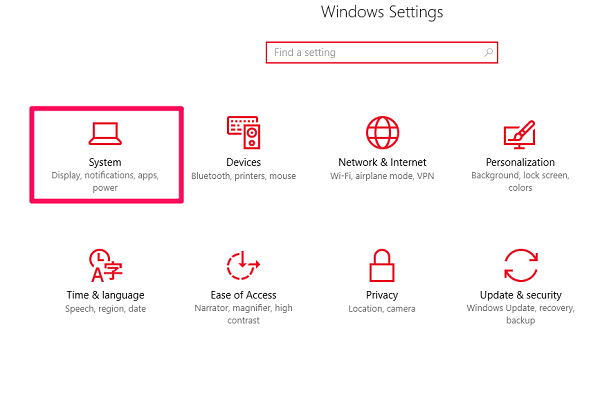
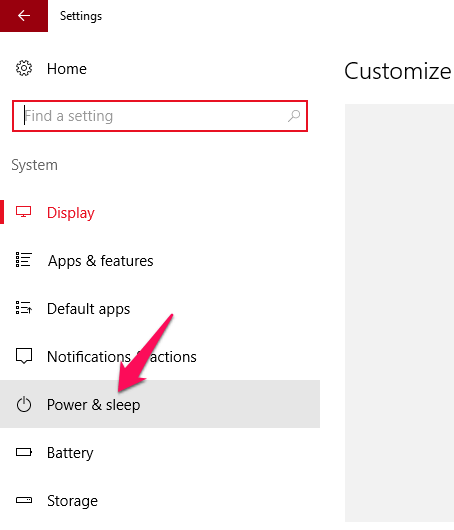
- Ardından, tıklayın Ek güç ayarları İlgili ayarlar altında.
- Ekranın sol tarafında bir seçenek bulacaksınız. Güç düğmesi ne seçin.
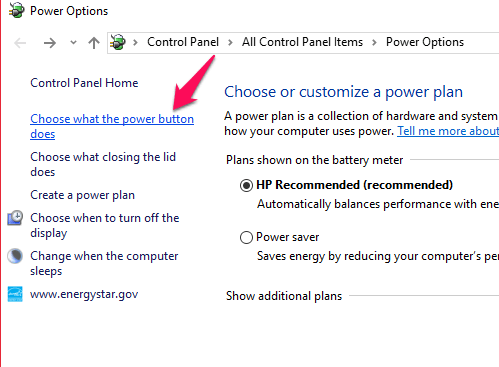
- Üzerine tıklayın ve ayarlayın Ben güç düğmesine bastığınızda için Ekranı kapatmak ve ardından değişiklikleri kaydedin.
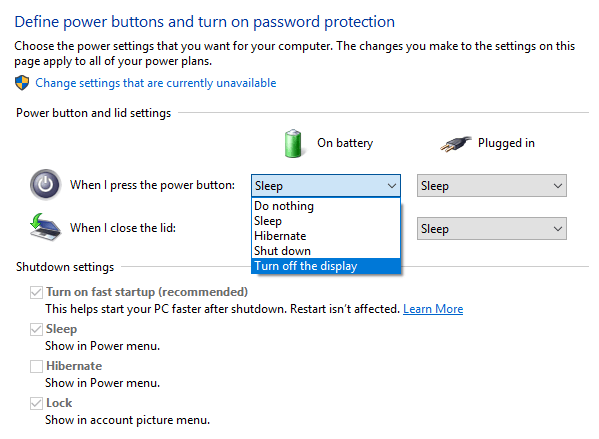
Aynı pencereden kapak kapatma işlemlerini de değiştirebilirsiniz.
Kaçırmayın: Belirli Bir Süre Sonra Windows Nasıl Otomatik Olarak Kapatılır
2. Bir Toplu Dosya Kullanma
Bu adım adım bir yöntem değil, internet üzerinden indirilebilen basit bir BAT dosyasıdır. Sadece masaüstünüze veya herhangi bir klasörün içine koyun ve ekranı kapatmanız gerektiğinde üzerine çift tıklayın. Ayrıca, hızlı bir şekilde erişmek için yarasa dosyasını başlat menüsüne veya görev çubuğuna sabitleyebilirsiniz.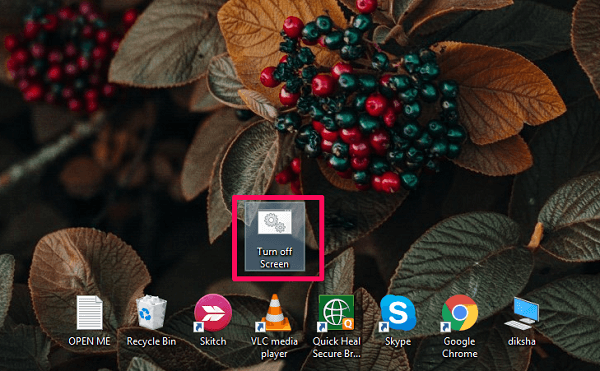
Not: Ekranınız kapanmadan önce birkaç saniye boyunca ekranda bir komut istemi belirecektir.
BAT dosyasını buradan indirin.
3. Turn Off LCD Yazılımını Kullanma
Turn Off LCD, bilgisayarın ekranını hemen kapatma özelliğine sahip bir EXE yazılımıdır. Tıpkı ekran yarasa dosyası gibi çalışır. Dizüstü bilgisayar ekranını kapatmak için simgeye iki kez tıklayın. 100 kb alanınıza bile ihtiyaç duymayan çok küçük bir yazılımdır.
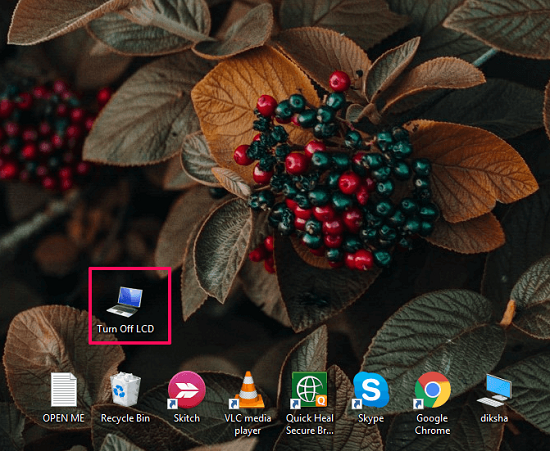
Not: İndirdiğinizde, yazılımın sıkıştırılmış bir sürümünü alacaksınız, bu yüzden kullanmadan önce onu açtığınızdan emin olun.
Yazılımı bu bağlantıdan indirin.
4. BlackTop Aracını Kullanma
Bu, daha önce bahsedilen yazılımdan biraz farklıdır. Simgeye tıklamak yerine bu araç, ön ayar düğmesine basarak dizüstü bilgisayarınızın ekranını kapatmanıza olanak tanır. klavye kısayolu. Bu araç, her Windows işletim sistemi sürümünde işlevseldir. İşte yapmanız gerekenler.
- Sonra aracı indirmek, basit kurulum prosedürünü izleyin.
- Kurulduktan sonra, herhangi bir kısayol veya simge oluşturmadan sistem tepsisinde görünecektir.
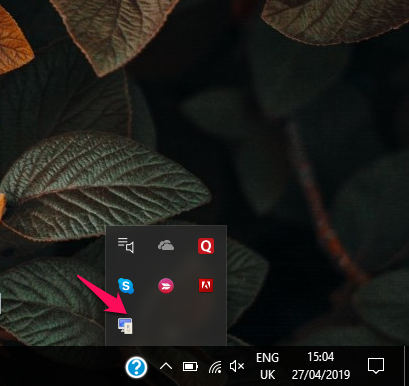
- Buradan sadece basabilirsiniz Ctrl+Alt+B Dizüstü bilgisayarınızın ekranını istediğiniz zaman kapatmak için.
Bu klavye kısayolunu devre dışı bırakmak için sistem tepsisinden BalckTop yazılımından çıkmanız yeterlidir.
5. Ekran Kapatma Yardımcı Programını Kullanma
Ekranı kapatma, aynı amaç için kullanılabilecek başka bir etkili araçtır. Diğer tüm yöntemler sisteminizde iyi çalışmadıysa, bunun için gidin. Hem 32 bit hem de 64 bit bilgisayar desteği vardır. Ayrıca, ekranı kapatmak yerine iş istasyonu özelliğini kilitlemenizi ve ekran koruyucuyu başlatmanızı sağlar. Doff’u bu bağlantıdan indirin ve sıkıştırılmamış dosyayı açarak başlayın. Ardından, build(X32 veya X64) klasörünüzün altındaki doff uygulamasına tıklayın.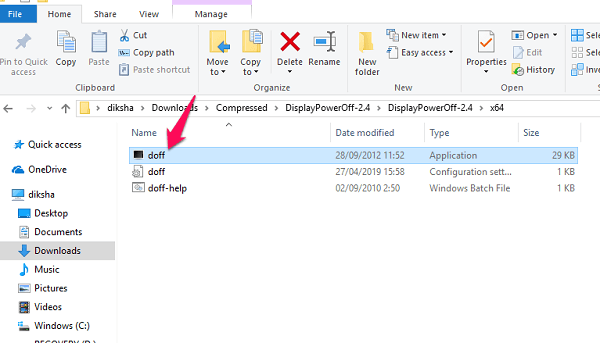
Kaçırmayın: Klasik Kabuk Değiştirmeleri ile Eski Windows Görünümüne Sahip Olun
6. Güç ve Uyku Ayarlarınızı Yapılandırın
Güç ve uyku ayarlarınızı yapılandırmak, Windows PC ekranınızı hızlı bir şekilde kapatmanın bir başka etkili yoludur. Dizüstü bilgisayarınızda veya PC’nizde belirli bir süre hareketsiz kaldıktan sonra ekran otomatik olarak kapanır. Varsayılan olarak, bu süre, fişe takılı değilken 5 dakika ve bir güç kaynağına takılıyken 10 dakika olarak ayarlanmıştır. Ve bu sürelerin her ikisi de 1 dakikaya kadar ayarlanabilir. Bu nedenle, dizüstü bilgisayarınızın ekranı 1 dakikalık hareketsizlikten sonra kapanacaktır ve işte bunu nasıl yapabileceğiniz.
- düğmesine basarak bilgisayarınızın ayarlarına gidin. Windows düğmesine tıklayın ve ayarlar simgesi.
- Sonra da Windows Ayarları, Gidin Ssistem >Güç ve uyku.

- içinde Ekran bölümünde, açılır oka tıklayın ve 1 dakika seçeneğine ilerleyin ve seçin.
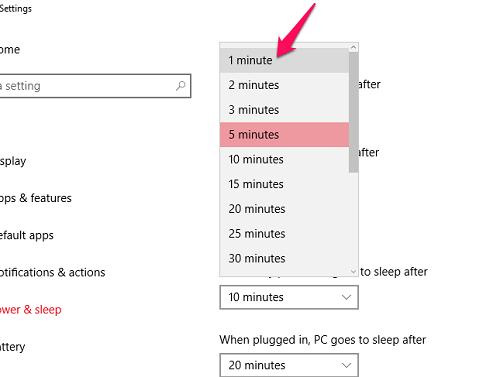
- Aynı şeyi fişe takılıyken de yapın.
Not: Bu işlem, ayarladığınız bir zamanlayıcıya bağlı olduğu için ekranınızı hemen kapatmaz.
7. Klavye Kısayolunu Kullanma
Bu, bilgisayarınızı uyku moduna geçiren çok geleneksel bir yöntemdir ancak işe yarıyor. Dizüstü bilgisayarınızı uyku moduna aldığınızda ekran kapanır ve bilgisayarınızı kilitler. PC açık kalacak ve çalıştığınız uygulamalar açık kalacak ve bilgisayarınızı uyandırdığınızda bulunduğunuz yere geri döneceksiniz.
- PC’nizi klavye kısayolu ile uyku moduna geçirmek için tuşuna basmanız gerekir. alt+f4 masaüstü/ana ekranda olduğunuzda.
- Kapatma pencereleri görünecek, açılır menüye tıklayın ve uyku moduna ayarlayın ve Keşfet.
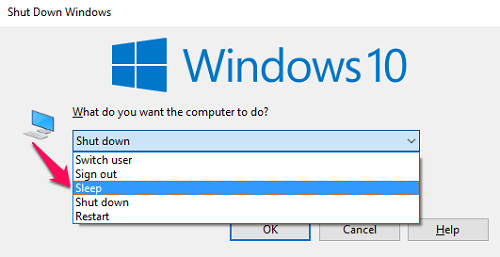
Bilgisayarınız hemen uyku moduna geçecek ve uyanmak için tekrar oturum açmanız gerekecek. Klavye kısayolunun yalnızca ana ekranda olduğunuz zaman için olduğunu unutmayın. Aksi takdirde, mevcut uygulama pencerenizi kapatırsınız.
İşte size yardımcı olabilecek diğer Windows eğitimleri.
- Kayıp Windows 10 Parolanızı Nasıl Sıfırlarsınız?
- Mac Adresi Nasıl Değiştirilir
- Windows Hello Nasıl Kurulur
- NTUSER.DAT Dosyası Nedir?
Sonuç
Dizüstü bilgisayarınızın ekranını çevirmek artık zor bir iş gibi görünmüyor. Yukarıda belirtilen listeden beğendiğiniz 7 seçenekten herhangi birini kullanın. Ne kadar pil tasarrufu sağladığını bilmiyoruz ama fark yaratıyor ve pil ömrünüzü uzatıyor. Ekranınızı tekrar AÇMAK için bir tuşa basmanız veya farenizi/izleme dörtgeninizi hareket ettirmeniz gerekir. Bunun yerine kullanılabilecek başka kısayollar veya uygulamalar olup olmadığını bize bildirin. Ve dizüstü bilgisayarınızın ekranını kapatmak için tercih ettiğiniz yöntemi yorumlayın.
En son makaleler